'>
Fortnite에서 사운드가 작동하지 않습니다. ? 사실 몇 가지 알려진 이유가 있습니다. 그리고 대부분의 사용자에게 적용되는 몇 가지 수정 사항…
Windows에서 작동하지 않는 Fortnite 사운드를 수정하는 방법
다음은 다른 사용자가 문제를 해결하는 데 도움이 된 4 가지 수정 사항입니다. Fortnite에서 소리가 나지 않습니다. 문제. 모두 시도 할 필요는 없습니다. 자신에게 맞는 것을 찾을 때까지 목록 아래로 내려가십시오.
수정 1 : 기본 재생 장치 설정
이 문제는 사운드 출력 또는 입력 장치가 컴퓨터에서 기본 재생 장치로 설정되지 않은 경우 발생할 수 있습니다. 따라서 올바른 재생 장치를 설정하여 문제가 해결되는지 확인해야합니다.
방법은 다음과 같습니다.
1) Fortnite를 종료합니다.
2) PC에서 사운드 장치를 분리했다가 다시 연결합니다.
3) 키보드에서 Windows 로고 키  그리고 R을 동시에 입력 한 다음 제어판 그리고 누르십시오 시작하다 제어판을 엽니 다.
그리고 R을 동시에 입력 한 다음 제어판 그리고 누르십시오 시작하다 제어판을 엽니 다.
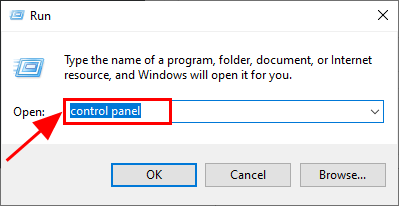
4) 안으로 보기 , 고르다 큰 아이콘 . 그런 다음 소리 .
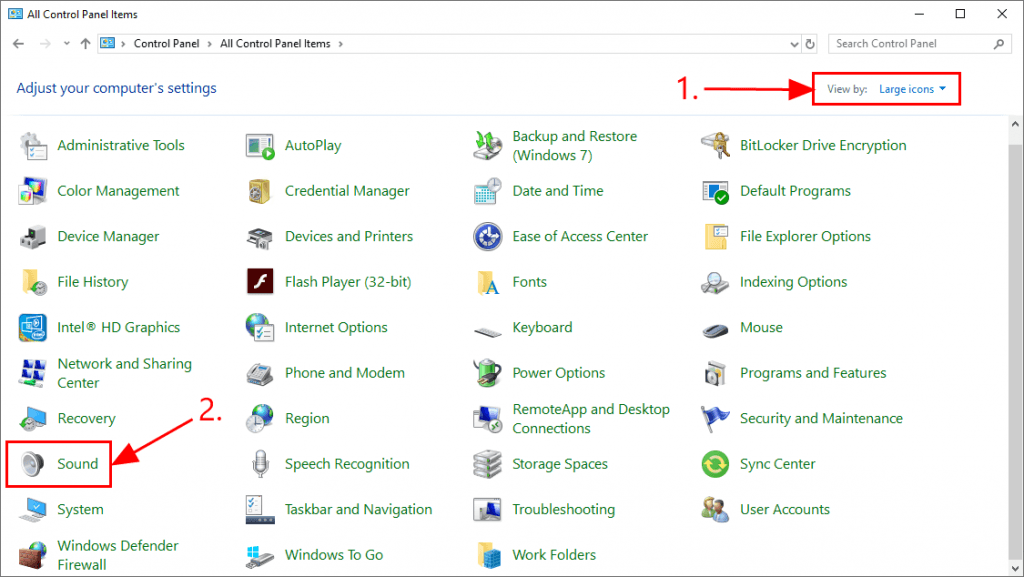
5)에서 재생 탭에서 사용하는 장치 을 클릭 한 다음 기본값으로 설정 .
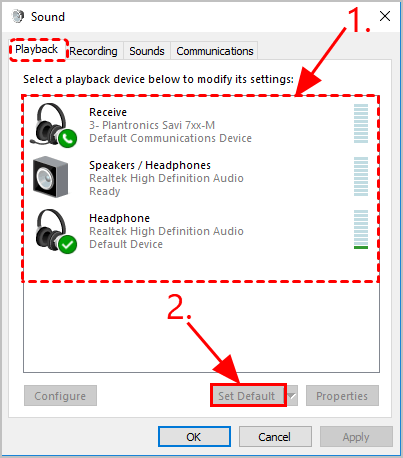
3) 녹음 탭 다음 마이크 장치가 기본값으로 설정되어 있는지 확인 .
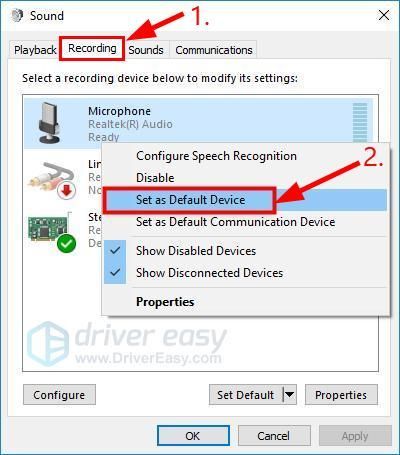
4) Fortnite를 열고 소리가 나지 않는 문제가 해결되었는지 확인합니다. 그렇다면 훌륭합니다! 문제가 계속되면 시도하십시오 수정 2 , 아래.
수정 2 : 게임 내 설정 조정
Windows에서 올바른 재생 장치를 기본값으로 설정했는지 확인한 후에는 게임 내 오디오 설정이 올바른지도 확인해야합니다.
Fortnite 게임 설정을 조정하는 방법은 다음과 같습니다.
1) Fortnite에서 메뉴 아이콘 .
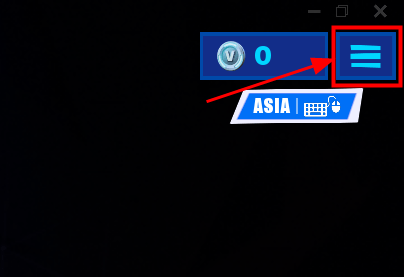
2) 클릭 설정 .
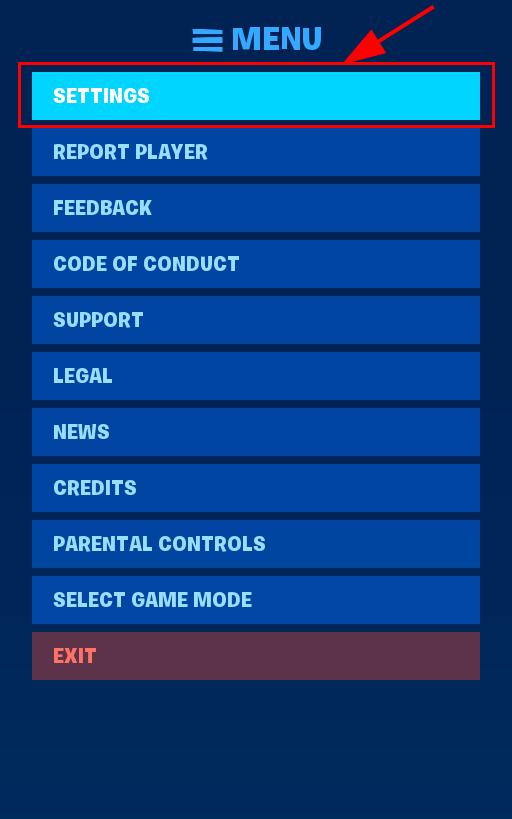
3) 클릭 소리 아이콘 . 그런 다음 확인하십시오 음성 채팅 과 푸시 투 토크 둘 다 설정되었습니다 의 위에 . 에 음성 채팅 입력 장치 과 음성 채팅 출력 장치 , 확인하십시오 기기는 수정 1에서 설정 한 기기입니다. . 한 번 클릭 대다 변경 사항을 저장합니다.
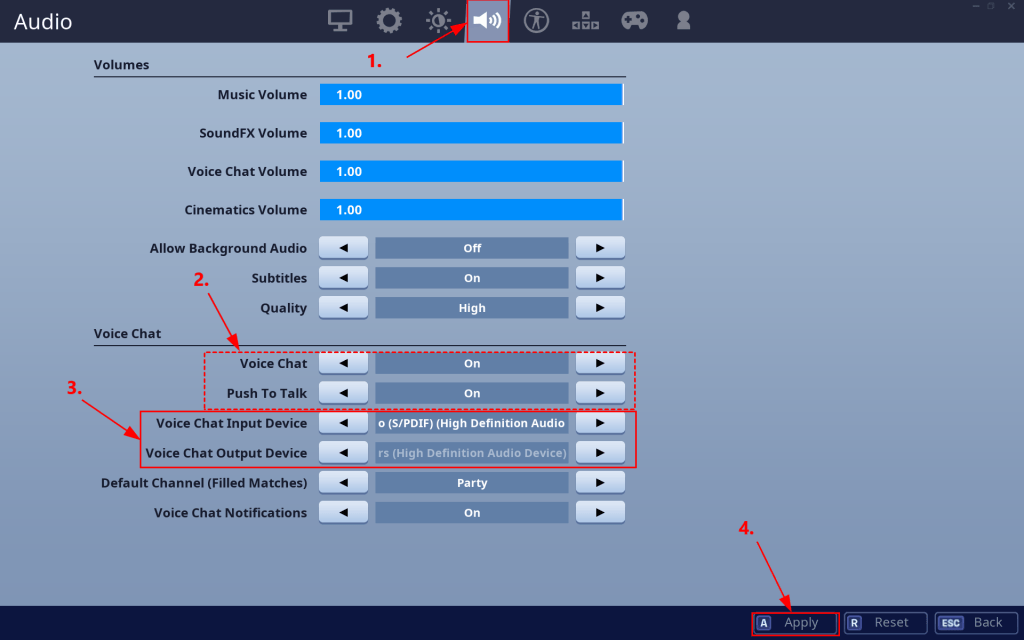
4) Fortnite를 열어 Fortnite에서 소리가 나지 않는 문제가 해결되었는지 확인합니다. 그렇다면 축하합니다! 문제가 지속되면 다음으로 이동하십시오. 수정 3 , 아래.
수정 3 : 오디오 드라이버 업데이트
이 문제의 또 다른 일반적인 원인은 오래되었거나 잘못된 오디오입니다. 운전사. 따라서 오디오를 업데이트해야합니다. 드라이버가 문제를 해결하는지 확인하십시오. 드라이버를 수동으로 업데이트 할 시간, 인내 또는 기술이없는 경우 자동으로 업데이트 할 수 있습니다. 쉬운 드라이버 .
Driver Easy는 시스템을 자동으로 인식하고 올바른 드라이버를 찾습니다. 컴퓨터가 실행중인 시스템이 무엇인지 정확히 알 필요가 없으며 다운로드 할 잘못된 드라이버로 인해 문제를 겪을 필요가 없으며 설치시 실수 할까 걱정할 필요가 없습니다. Driver Easy가 모든 것을 처리합니다.
다음 중 하나를 사용하여 드라이버를 자동으로 업데이트 할 수 있습니다. 비어 있는 아니면 그 프로 버전 쉬운 드라이버. 하지만 Pro 버전에서는 2 단계 만 거치면됩니다 (완전한 지원과 30 일 환불 보장을받을 수 있습니다).
1) 다운로드 Driver Easy를 설치하십시오.
2) Driver Easy를 실행하고 지금 검색 단추. 그러면 Driver Easy가 컴퓨터를 스캔하고 문제가있는 드라이버를 감지합니다.
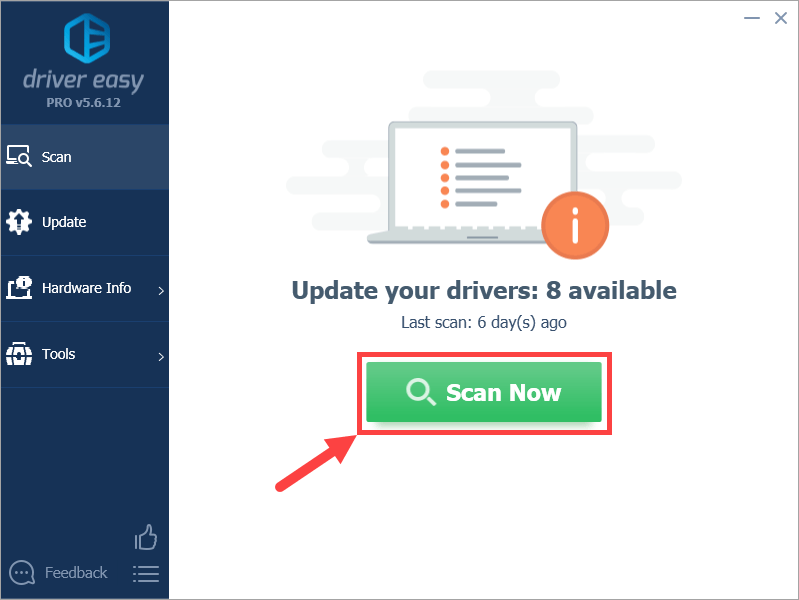
3) 클릭 모두 업데이트 올바른 버전을 자동으로 다운로드하고 설치합니다. 모두 시스템에 없거나 오래된 드라이버 (이렇게하려면 프로 버전 – 모두 업데이트를 클릭하면 업그레이드하라는 메시지가 표시됩니다.
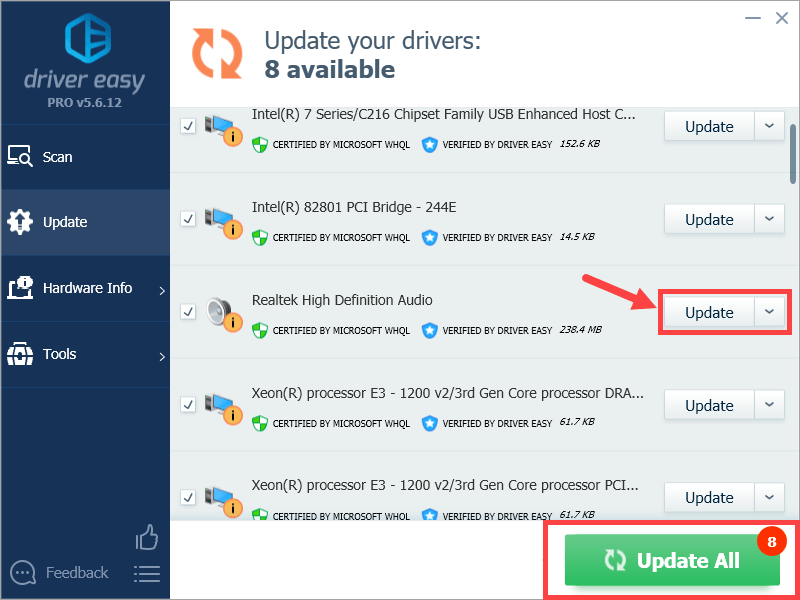
4) 변경 사항을 적용하려면 컴퓨터를 다시 시작하십시오.
5) Fortnite에서 새 게임을 시작하고 소리가 다시 들리는 지 확인하십시오. 그렇다면 훌륭합니다. 소리가 나지 않는 문제를 해결했습니다! 그래도 기쁨이 없다면 시도해보세요 수정 4 , 아래.
수정 4 : DirectX 업데이트
DirectX는 게임과 같은 무거운 멀티미디어 앱이 비디오 및 오디오 카드와 상호 작용할 수 있도록하는 Windows의 구성 요소 모음입니다. 이전 버전의 DirectX를 실행중인 경우 처리 작업을 처리 할 수 없어 Fortnite 오류에서 소리가 나지 않을 수 있습니다. 따라서 DirectX를 최신 버전으로 업데이트하여 문제가 해결되는지 확인해야합니다.
컴퓨터에서 실행중인 DirectX의 버전이나 DirectX를 업데이트하는 방법을 잘 모르는 경우 다음을 참조하십시오. 빠른 가이드 .
DirectX를 업데이트 한 후 Fortnite의 사운드 문제가 해결되었는지 확인하세요.
지금까지 Fortnite 문제에서 작동하지 않는 소리가 성공적으로 해결 되었기를 바랍니다. 질문, 아이디어 또는 제안이 있으시면 의견으로 알려주십시오. 읽어 주셔서 감사합니다!

![[빠른 수정] 배트맨 아캄 나이트 충돌/치명적 오류](https://letmeknow.ch/img/knowledge/36/batman-arkham-knight-crashing-fatal-error.jpg)




![[해결됨] Zoom에서 소리가 나지 않습니다.](https://letmeknow.ch/img/other/07/il-n-existe-pas-de-son-sur-zoom.jpg)